使用win10系统的用户都知道,win10系统中内置edge浏览器,而很多人使用不习惯,所以就会到网上下载其他浏览器来进行使用,比如最受欢迎的火狐浏览器,但是很多win10系统用户安装火狐浏览器之后却发现总是弹出更新提示,但是他并不想更新,该怎么关闭这个更新提示呢,现在随小编一起来看看Win10系统中火狐浏览器总弹出更新提示的具体解决方法供大家参考!
1、先来分析一下火狐浏览器的经常出现提示的原因:就是我们的火狐浏览器开启了自动更新提示,我们取消掉他的自动更新就可以了。我们也可以点击提示左下角的“稍后询问”临时关闭;
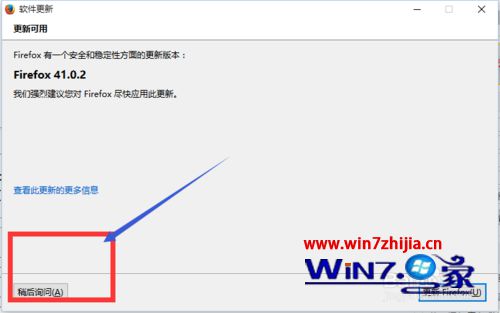
2、打开自动更新的设置界面有几种方法,第一就是在火狐浏览器的右上角,点击“三个横杠”,然后点击打开下面的“选项”;
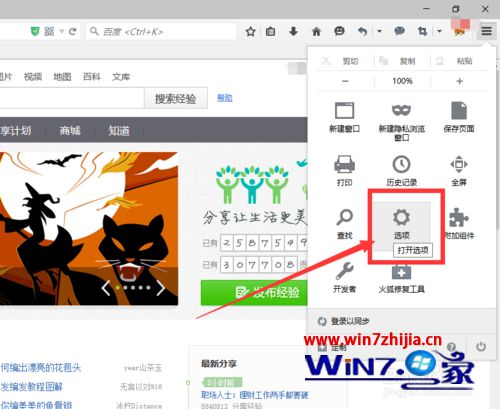
3、还有一种方法就是:在浏览器顶部的工具栏里面,右键找到并点击“菜单栏”,打开菜单栏之后,我们依次点击“工具--选项”;
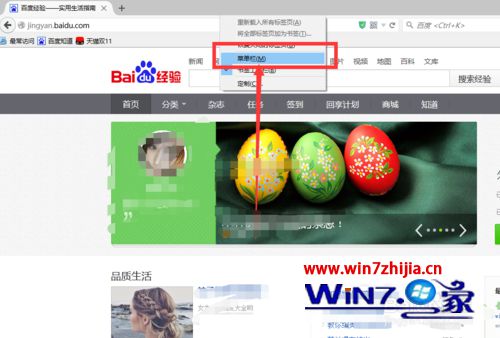
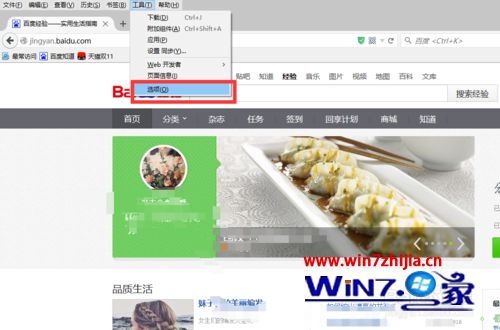
4、打开狐火浏览器的“常规”之后,我们还是依次点击“高级”-“更新”;
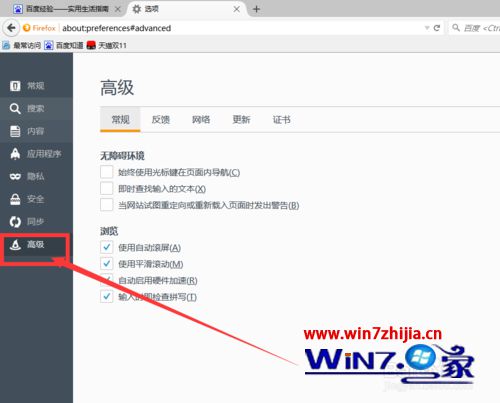
5、在“更新”的子菜单里面,会有火狐浏览器的更新提示:我们要做的就是不让火狐浏览器自动检查更新。选择“不检查更新”。
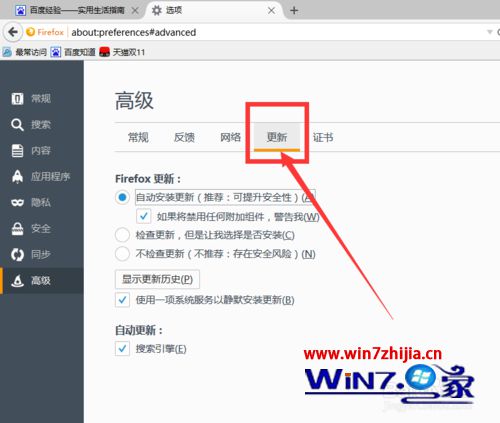
6、需要注意的是,在这里选择完成之后,浏览器就会自动记住我们的选择。这样以后再使用火狐的时候,就不会出现更新提示了。
关于Win10系统中火狐浏览器总弹出更新提示如何解决就跟大家介绍到这边了,遇到这样情况的朋友们可以通过上面的方法来关闭更新提示,更多精彩内容欢迎继续关注win7之家www.win7zhijia.cn。